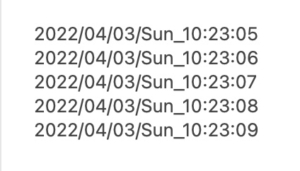このページで紹介した方法はmacOS Montereyで使用できなくなってしまいました。Montereyでタイムスタンプを打刻する方法は下記で紹介しています。
あわせて読みたい

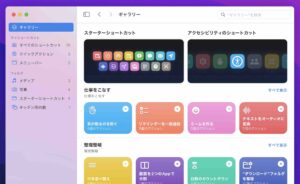
【Lifehack】Macの「ショートカット」アプリでタイムスタンプを作る
はじめに macOS Montereyからの新機能「ショートカット」アプリ 以前、「Automator」を使ってタイムスタンプを打刻する方法をご紹介しましたが、macOS Monterey では、...
目次
はじめに
メモや議事録などで時間を記入したいことがあります。WindowsではF5キーを押すとタイムスタンプがテキストで打刻されるようですがMacにはデフォルトでその機能がなかったのでAutomatorを使って作成してみました。
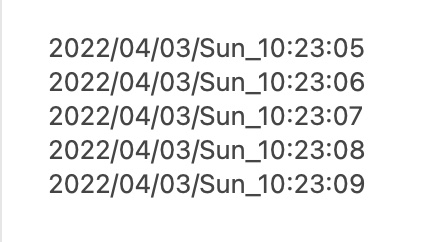
Big Sur 11.6.1
ちなみに、時間や曜日は必要なく日付だけでよければ「きょう」と入力するだけで変換できます(Mac、iOS共通)
Automatorでコマンドを作成
Automatorを起動します。
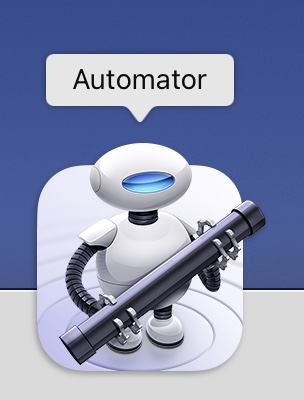
既存をファイルを開くか聞かれた場合はキャンセルをクリックします。
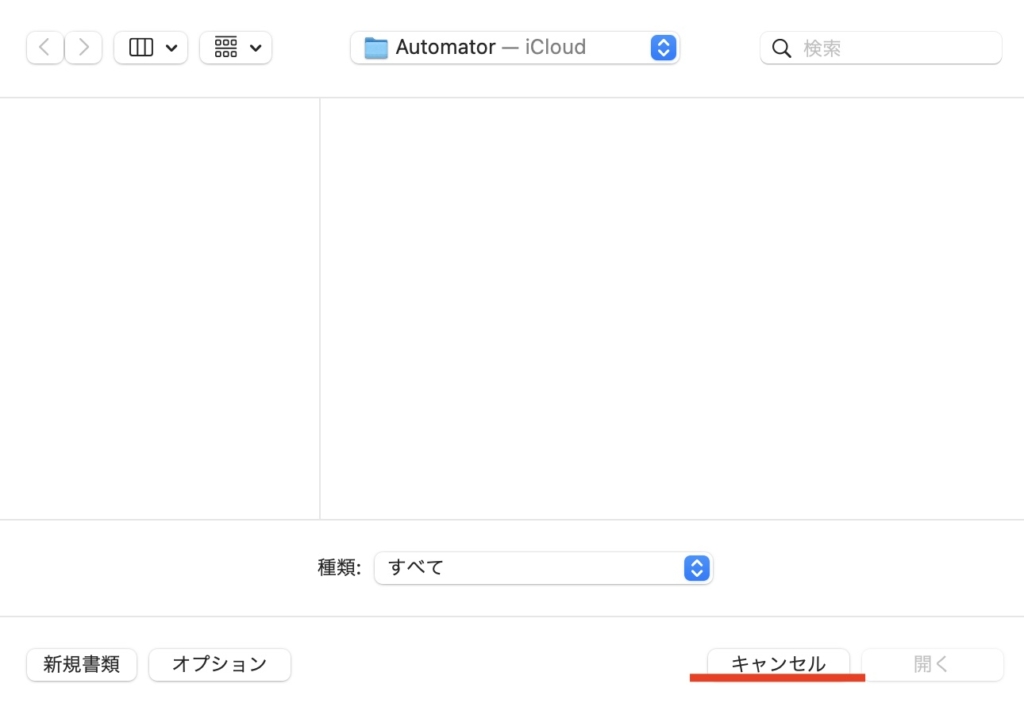
ファイル>新規を選択します。
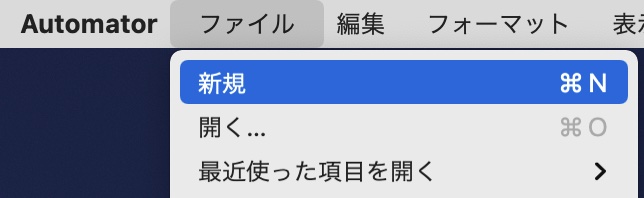
クイックアクションを選んで選択をクリックします。
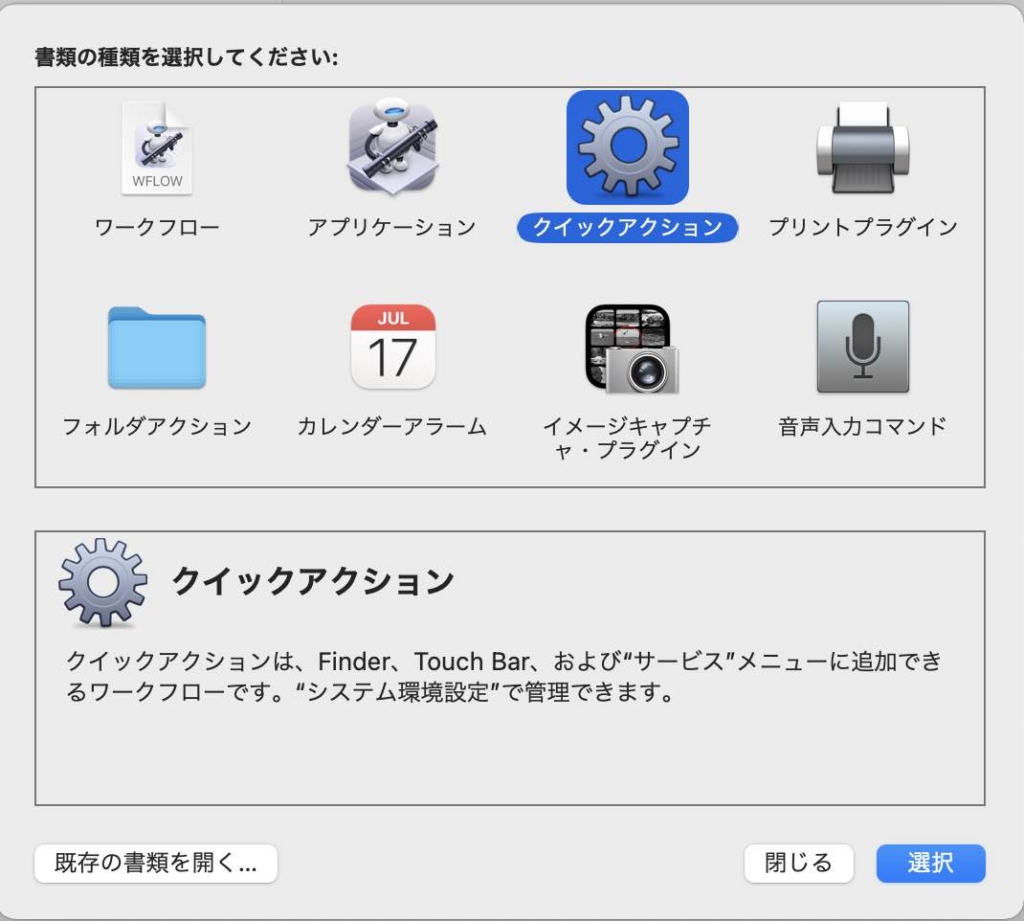
以下の要領で設定します。
ライブラリからシェルスクリプトを実行を検索してダブルクリック- ワークフローが受け取る項目:
入力なし - 検索対象:
すべてのアプリケーション 選択されたテキストを出力で置き換えるにチェック- イメージ:
アクション オプションを選択してこのアクションの入力を無視にチェック
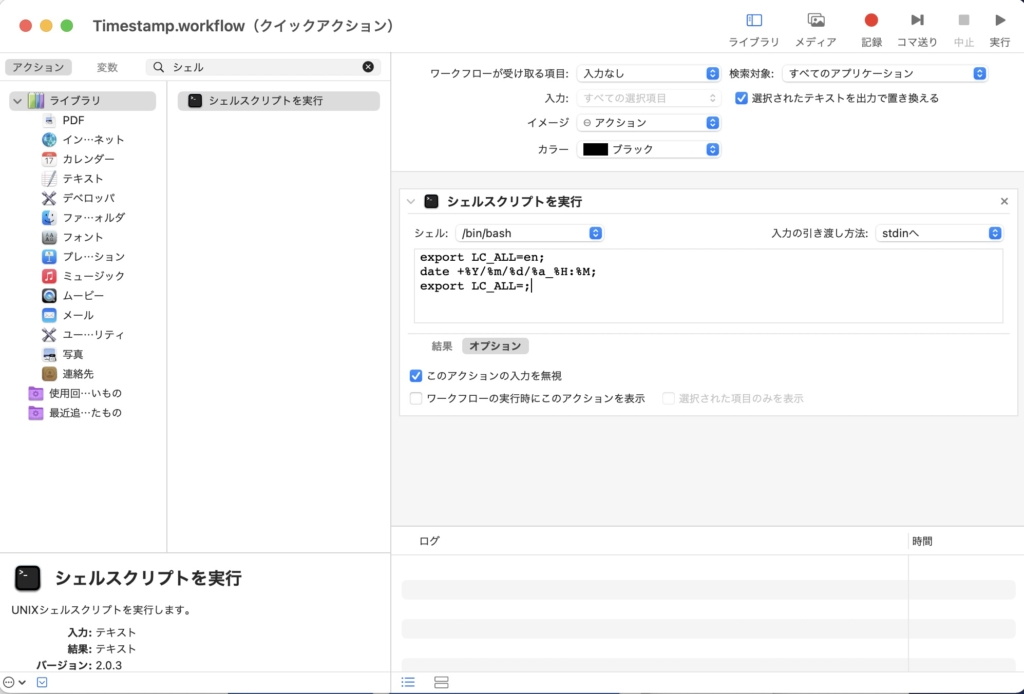
シェルスクリプトには下記を入力します。
export LC_ALL=en;
date +%Y/%m/%d/%a_%H:%M:%S;
export LC_ALL=;%Y/%m/%d/%a_%H:%M:%Sの部分は自由にカスタマイズしてください(「秒」が必要なければ%Sを削除するなど)
参考サイト
ネットマネーラボ
入力が終わったら「Timestamp」など分かりやすい名前でファイル>保存します。
ショートカットを登録する
システム環境設定>キーボード>ショートカット>サービスから先ほど作ったアクションを探して選択します。ショートカットを追加をクリックして使いやすいショートカットを登録します。- ここでは
Option+Command+_にしました。
他で使われているショートカットを登録するとうまく動かないので注意してください。
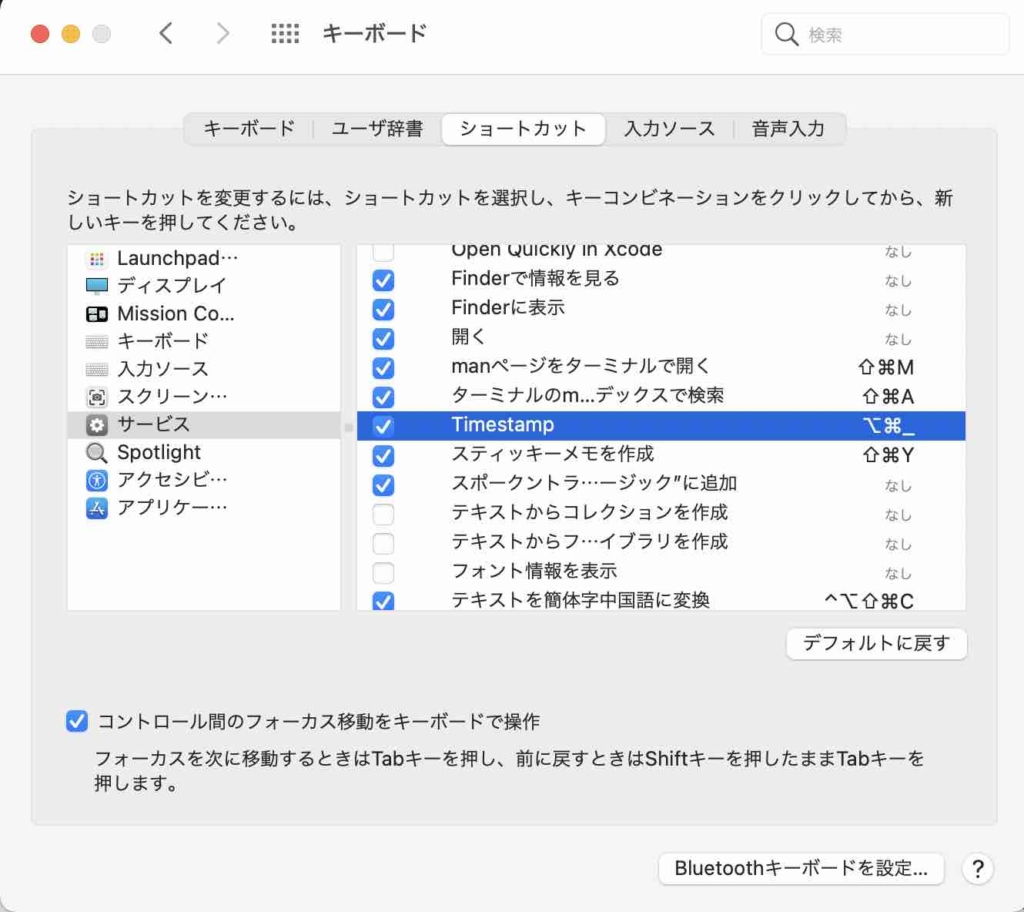
あとはメモやテキストアプリで登録したショートカットの動作を確認をしてみて下さい。
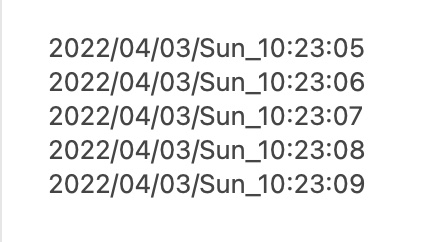
以上です。